Windows 10 gadadienas atjauninājumā iespējojiet Windows 7 līdzīgu UAC uzvedni
Izmantojot Windows 10 gadadienas atjauninājumu, Microsoft ir atjauninājis UAC uzvednes izskatu. Uzlabotais dialoglodziņš vairāk izskatās kā dialogs no universālās (Metro) lietotnes un atbilst operētājsistēmas vispārējam plakanajam izskatam. Tomēr, ja rodas problēmas ar šo jauno UAC uzvedni, šeit ir vienkāršs triks, lai atspējotu jauno dialoglodziņu un atgūtu veco Windows 7 izskatu.
Reģistrā ir slēpta opcija, kas ļauj atspējot mūsdienu UAC dialoglodziņu. Veiciet tālāk norādītās darbības.
Windows 10 gadadienas atjauninājumā iespējojiet Windows 7 līdzīgu UAC uzvedni
- Atvērt Reģistra redaktors.
- Dodieties uz šādu atslēgu:
HKEY_LOCAL_MACHINE\SOFTWARE\Microsoft\Windows\CurrentVersion\Authentication\LogonUI\TestHooks
Padoms: skat Kā ar vienu klikšķi pāriet uz vajadzīgo reģistra atslēgu.
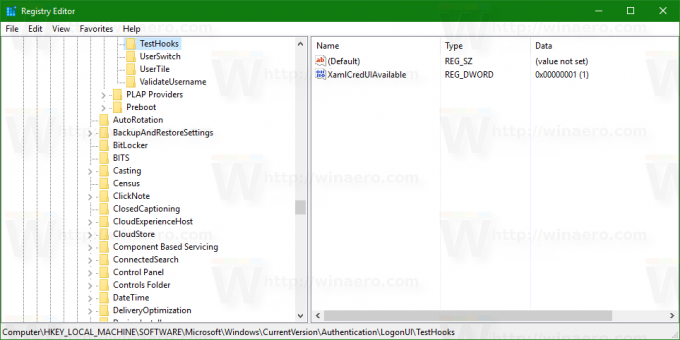
- Labajā pusē ir jāpievieno vai jāmaina nosauktā 32 bitu DWORD vērtība XamlCredUIApieejams. (Ja tas neeksistē, jums tas ir jāizveido). Iestatiet tā vērtības datus uz 0.
Tā atbalsta šādas datu vērtības:
1 — iespējojiet jauno UAC uzvedni.
0 — atspējojiet jauno UAC uzvedni un tā vietā izmantojiet Windows 7 līdzīgu UAC uzvedni.
Tu esi pabeidzis.
UAC uzvedne pirms korekcijas:

UAC uzvedne pēc pielāgošanas: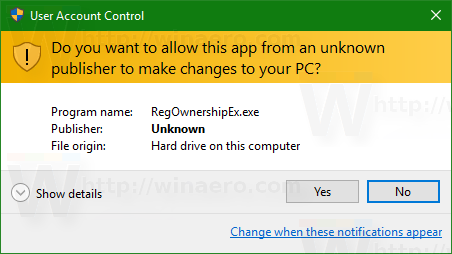 Varat ietaupīt laiku un izmantot lietotni Winaero Tweaker, lai iespējotu klasisko UAC dialoglodziņu. Lietojumprogrammai ir šāda funkcija:
Varat ietaupīt laiku un izmantot lietotni Winaero Tweaker, lai iespējotu klasisko UAC dialoglodziņu. Lietojumprogrammai ir šāda funkcija:

Jūs varat lejupielādēt Winaero Tweaker šeit:
Lejupielādējiet Winaero Tweaker
Piezīme: šī iespēja ir eksperimentāla, un Microsoft tuvākajā nākotnē to var noņemt. Komentāros pastāstiet mums, vai šis triks jums der un kuru Windows 10 versiju izmantojat.
Atjaunināt: klasiskais UAC dialoglodziņš ir noņemts no operētājsistēmas Windows 10.



